
概要
メニュー構成 |
ファイルファイル メニューからでは次の操作を行えます。
●プロジェクトを開く ●モデルファイルを開く ●プロジェクトの保存 ●プロジェクトの別名保存 ●出力 ●入力 ●閉じる ●終了 ●比較モデルの読込 |
|---|---|
標準インポート |
nStylerが直接読み込めるモデル形式は以下です。
●nxr (nStyler専用形式:Rhinoエキスポータ、NXエキスポータで出力可能) ●FBX (Type2、Type3) ●OBJ ●3DS ●Collada ●STL ●VRML (2.0形式) ●Hayabusa (1.0、2.0形式 |
有償エキスポータ |
対応アプリケーション
●Rhinoceros (Ver4、5対応)・・・有償製品 ●NX (Ver7、8対応)・・・有償製品 |
モデルファイル
nxrファイル読込 |
メニューバー [ファイル]→[モデル]→[新規]でモデルファイルを読み込みます。追加で読み込む場合は、[ファイル]→[モデル]→[追加]を選択します。
●ファイルを開くダイアログ内にある【オプション】をクリックすると、読み込み時の座標系や単位、NURBS読み込み時の分割条件を設定できます。 ●特に設定しない場合は、[環境設定]→[座標]の設定で読み込みます。 ●読み込んだ後の座標系、単位の変更はセットアッププロジェクトで行います。 |
|---|---|
モデルを開く |
nxrファイル以外(外部形式)の読み込み時に利用します。
●メニューバー[ファイル]→[モデル]→[新規]で外部形式のモデルファイルを読み込みます。
追加で読み込む場合は、[ファイル]→[モデル]→[追加] を選択します。
●FBX、OBJ、3DS、DAE、STL、VRML2.0が読み込み可能です。 |
プロジェクトファイル
プロジェクトファイル |
プロジェクトファイルとは、形状、マテリアル、カメラ、ライト、アニメーション等、nStylerが必要とするすべてのデータを含んだファイルです。
●拡張子は「.nsy」 および 「.nsy_backup」 です。 ●メニューバー[ファイル]→[ファイルを開く]を選択すると、ファイルを開くダイアログが表示されます。プロジェクトファイルを指定後、[開く]をクリックしてデータ読み込みます。 |
|---|---|
プロジェクトファイルの種類 |
ファイル保存時に[名前を付けて保存]でファイルの種類として、「.nsy」と「.nsy_backup」を選択できます。
●nsy_backup形式はプロジェクトで使用しているテクスチャ等のリンクファイルも含んで保存します。他のPCでデータを開く場合や、データのバックアップ時に便利です。ただし、ファイルサイズは含むリンクファイルのサイズに合わせて大きくなります。 |
プロジェクト開く |
プロジェクトファイルを選択して開きます。
●ファイルの種類で選択されたプロジェクトファイル(「.nsy」か「.nsy_backup」)が表示されます。 |
バックアップの展開場所 |
「.nsy_backup」は、選択するとファイルに含まれるマップイメージファイル等の展開先を指定できます。
●[展開しない]は含まれるファイルをPC上に展開しない場合に選択します。含まれるファイルは特定のフォルダに展開されずにメモリ上にロードされます。 ●[同一フォルダ]は、プロジェクトファイルと同じ場所に含まれるファイルを展開します。 ●[指定フォルダ]は、含まれるファイルの展開場所を指定します。 |
プロジェクト保存 |
nStyler3.2からセキュリティ機能が追加され、パスワード付のプロジェクトファイルが生成されます。パスワード付のファイルを開く際にパスワード入力ウィンドウが表示された場合、「マスターパスワード」か「閲覧用パスワード」を入力してください。「閲覧用パスワード」で開いた場合、編集・変更・保存等は制限されたモードでデータを開きます。 パスワードが不明な場合はプロジェクトファイルは開けません。
●プロジェクトの上書き保存 ・[ファイル]→[ファイルの保存]を選択すると現在使用中のプロジェクトを上書き保存します。 ●プロジェクトの別名保存 ・[ファイル]→[ファイルの別名保存]を選択すると現在使用中のプロジェクトルを別名で保存します。 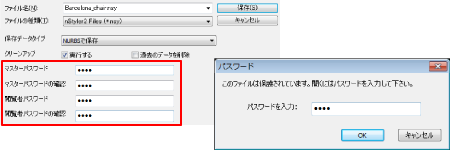
●マスターパスワード ・このパスワードを設定し開く際にこのパスワードで開く場合は、今までと同様に編集・出力・イメージ作成、変更点の保存などすべてのnStylerの機能を使用できます。保存時に再度パスワードの変更・削除を行えます。 ●閲覧パスワード ・このパスワードを設定し開く際にこのパスワードで開いた場合は、データの閲覧のみに制限されます。 データの選択・変更・イメージ出力・各要素の出力・保存は行えません。 ・プレゼンテーションウィンドウでのマテリアル/部品バリエーションの切替え、背景、カメラの切替え、回転アニメーションの実行、3Dステレオ表示などは実行可能です。 |
保存データタイプ |
ファイル保存時に 名前を付けて保存 ダイアログで保存データタイプが選択できます。
●Polygon&NURBSで保存 ・両方のデータを保存します。読み込み直後は保存されたポリゴン情報で表示します。NURBSも保持されますので読み込み後にポリゴンの再分割が可能です。 ●NURBSで保存 ・NURBSでのみ保存します。ポリゴン情報は保存しませんので、次回読み込み時に再度NURBSの分割処理が行われます。 ●Polygonで保存 ・ポリゴンでのみ保存します。NURBSデータは失われますので、次回読み込み後は再分割処理はできません。ただし、元データがポリゴンの場合はNURBSデータは保存されません。 |
クリーンアップ |
過去のバージョンのnStyler2.xで作成したプロジェクトファイル内の不要なデータを削除し、ファイルサイズを最適化します。[実行する]と[過去のデータを削除]にチェックすると最適化されます。
|
入力/出力
入力 |
旧nStylerV1.2プロジェクトの入力
●[ファイル]→[入力]→[nStylerV1.2プロジェクト]から旧nStyler1.2形式のプロジェクトファイル(.sty,.styy_backup)を読み込みます。
Hayabusaプロジェクトの入力
●Hayabusa1.0プロジェクト、Hayabusa2.0プロジェクトも読み込み可能です。
nStylerマテリアル、カメラ、ライト、背景ファイルの入力
●[ファイル]→[入力]からnStylerで出力したマテリアル、カメラ、ライト、背景ファイルを読み込むことができます。他のプロジェクトで作成したこれらのデータを流用したい時に使用します。 |
|---|---|
出力 |
nStylerマテリアル、カメラ、ライト、背景ファイルの出力
●[ファイル]→[出力]からnStylerのマテリアル、カメラ、ライト、背景ファイルを出力することができます。 ●ライブラリデータの作成や、他のプロジェクトで作成したこれらのデータを流用したい時に使用します。 ●各出力において出力するデータをシーン内から個別に選択することはできません。
モデルの出力
●nStyler2013よりモデルデータのエクスポート機能は廃止致しました。ご了承ください。 |
エラー/その他
読込み中にnStylerが落ちてしまう
メモリ量 |
32ビットマシンにおいてnStylerに限らず1つのアプリケーションが確保できる最大メモリ量は最大1.8GBまでで、それ以上のメモリを必要とする場合はnStylerが落ちてしまいます。
●大規模データの読み込み中にnStylerが落ちる場合は、nStyler.exeのメモリ消費量を確認して、データを軽くすることでメモリ消費量を抑えることができます。 ●上記原因により落ちている場合は、CADや3Dモデラ内で不要なパーツを削除したり、同一マテリアルを付与するオブジェクトを1つにまとめる等、nStylerにおける編集に支障をきたさない範囲でオブジェクト数を減少させます。 |
|---|---|
制約事項 |
nStyler2.0以降では、nStyler1.2とデータ構造がかわり、同一ノード数であってもメモリ消費量が増大しています。
●その結果、nStyler1.2で読み込み可能だったデータが、nStyler2.0以降で、読み込めないケースがあります。その場合は上記の様なデータ軽減を図ってみてください。 |
Rhinoceros |
RhinocerosV4からNURBSで出力した時にモデルデータ読み込み中に本不具合が発生する事があります。他CADや他モデラで作成したIGESをRhinocerosV4にインポートした後、RhinocerosからエクスポートしたnxrデータをnStylerに読み込む際に発生する事が多いようです。
回避手段:Rhinocerosかのらポリゴン出力時において、IGESデータをRhinocerosV4からnStyler用データ(nxr)を エクスポートする際、「出力設定ダイアログ」において、ポリゴン出力設定=”ポリゴン出力”を選択する(データ全体がポリゴンデータとなります)
|
3ds |
ファイルインポート時に日本語名のマテリアル等が文字化けする不具合を修正
|
VRML |
VRMLファイルで同じ名称による複数回DEF定義された形状の読込み不具合の修正
|
日本語パス |
FBX、3DS、OBJ、Collada形式の場合、ファイル名、パス名に全角文字が使用されている場合に読み込みに失敗します。フォルダ名やファイル名を英数半角文字に変更してください。
|
プロジェクト保存中に落ちる
発生条件 |
Rhinoceros 4.0(以下 Rhino)から出力したnxrファイルが、nStylerでプロジェクト保存する際に強制終了する不具合が報告されています。この不具合は以下の場合に発生します。
●他CAD等で作成したIGESデータをRhino 4.0で読み込む。(Rhino 3.0以下は該当しません。) ●RhinoからNURBSを含む形式で「nxr形式」で出力。 ●nStylerでnxrデータを読み込む。 ●プロジェクト保存をする際に、「保存データタイプ」でNURBSを含むタイプを選択 ●保存実行時に強制終了
回避手段①
●Rhino 4.0からnStyler用データ(nxr)を エクスポートする際、「出力設定ダイアログ」において、ポリゴン出力設定=「ポリゴン出力」を選択します。(データ全体がポリゴンデータとなります。)
回避手段②
●nStylerでデータを保存する際、「プロジェクトの保存ダイアログ」において、「保存データタイプ」で「Polygonのみで保存」を選択します。他の2種類はNURBSが含まれるためエラーの原因になります。 |
|---|
FBX形式仕様
概要 |
nStylerは、Autodesk® FBXフォーマットのモデルデータのインポート・エクスポートに対応しています。 nStylerへのインポートに対応するFBXのバージョンは「FBX 2009.1」 以降になります。 Autodesk 3dsmax、Mayaの各バージョンでは以下のFBXバージョンを推薦します。Autodesk社FBXサイトにて各ソフト向けのプラグインをダウンロード可能です。
対応バージョン
●FBX® 2009.1 3dsmax 9.0、Maya 2008 ●FBX® 2009.3 3dsmax 9.0、Maya 2008 ●FBX® 2011.2 3dsmax 2009以降、Maya 2009以降。または最新のバージョンを推奨 |
|---|---|
3dsmaxからの出力 |
3dsmaxに読み込まれているモデルデータをnStylerへ出力する際の確認事項です。
●ポリゴンモデルにのみ対応します。NURBS、パッチデータのFBX形式ではnStyleへ出力できません。 ●3dsmaxにおいてマテリアルが「ランバート」「フォン」の場合はnStylerへは同じマテリアルタイプとして読込まれます。それ以外のマテリアルは全てランバートとして読込まれます。 ●マルチマテリアルを割り当てたモデルはマテリアルごとにモデルをデタッチする必要があります。nStylerは「1モデル=1マテリアル」が仕様のためアタッチされたまま出力するとマルチマテリアルのうちの1つのマテリアルのみがモデル全体に割り当てらます。nStylerではモデルを分解することはできませんので必ず3dsmaxでデタッチします。 ●3dsmaxで設定したUVWマップ設定はnStylerまで出力可能です。ただし先のマルチマテリアルを使用している場合は予めモデルを使用するマテリアルごとにデタッチしておきます。 ●「ターボスムーズ」や「シンメトリ」など各モデファイヤについては基本的に集約された状態で出力されるためnStylerまで最終結果の状態で出力可能です。ただし正常な結果で出力されない場合はモデファイヤを集約してからFBXに変換してください。 ●nStylerで使用する単位スケールに予め3dsmaxで変更することを推薦します。
ジオメトリ
●FBX Ver.2009.3: ・「三角形メッシュ」「ポリゴンをメッシュ」にチェックを入れます。チェックがないとジオメトリが出力されません。 ●FBX Ver.2011.x以降 ・「ターボスムーズ」はチェックを外します。チェックがあるとターボスムーズがかからない状態でnStylerへ読み込まれます。
アニメーション
●チェックを入れることで3dsmaxで設定したアニメーションを出力可能です。nStylerで対応するアニメーションは、モデルの移動/回転/スケーリングです。形状の変形するアニメーションには非対応です。 ●FBX Ver2011ではそのままではアニメーションは出力できません。出力する際に「FBXファイル形式」で「FBX 2010」もしくは「FBX 2009」を選択します。
カメラ/ライト
●カメラとライトはそれぞれのチェックを入れることでFBXファイルに出力され、nStylerへインポートすることが可能です。
メディアを埋め込む
●FBX Ver 2011以降 ・「メディアを埋め込む」オプションはFBXファイル内にテクスチャーイメージを同梱するかの選択ですがnStylerがサポートしないためチェックは入れません |
拡張オプション |
【単位】:出力するモデルの単位を指定します。
●3dsmaxプロジェクトの単位と違う単位を指定した場合、FBXにはスケーリングされた状態で出力されnStylerにもスケーリングされた状態で読み込まれます(例:インチ→ミリメートルの場合、25.4倍にスケーリングされる)。nStylerへ出力する場合は、予め3dsmaxでnStylerで使用する単位へ変更し集約することを推薦します。
【軸変換】:プロジェクトの上方の向きを「Y-up」「Z-up」から選択可能です。
●nStylerで読み込む場合はそれに合わせて同じ設定で読み込む必要があります。([ウィンドウ]→[環境設定] →[座標]→[座標系])
【FBXファイル形式】
●ファイルタイプは「バイナリ」を選択します。バージョンは通常はエクスポータープラグインのバージョン(ウィンドウ左上に表示)で出力します。 ●ただしアニメーションをVer.2011以降で出力する場合は「FBX 2010」もしくは「FBX 2009」を選択します。 |
Pro/Eで出力したVRMLデータの単位
チェック |
Pro/Eが出力するVRMLデータは、長さ単位が「メートル」として出力されます。これをnStylerへ読み込む場合、nStylerの単位設定が「メートル」以外の場合は「大きさ」が誤って読み込まれます。
●たとえばnStylerが「ミリメートル」の場合は大きさが「1/1000」として読み込まれてしまいます。 ●Pro/Eで出力されたVRMLデータを読み込む場合は、nStylerの環境設定で単位を「メートル」に設定してあることを確認します。 ●[ウィンドウ]→[環境設定]→[座標]→[単位]→[1単位=1.000 m]を設定します。 |
|---|
STLデータの読込み仕様及び制約事項
制約 |
nStylerで読み込む場合、STLファイルは日本語など2-byte文字を含まない場所から読み込みます。「マイドキュメント」や「デスクトップ」などの場所からは読み込めません。
●アスキー形式およびバイナリ形式の読み込みに対応しています。 ●NURBSデータには対応していません。
STLは仕様上、元のCAD等で複数のモデルが存在していてもSTL形式に変換した際にはモデルがすべてマージされ「1モデル」として定義されています。
●nStylerではこれらのモデルを分割することは不可能です。 ●nStylerでモデルごとにマテリアルを変える場合は、元のCADから同じマテリアルとするモデルごとにSTLファイルを出力し、それら複数のSTLファイルをnStylerで追加読み込みします。 |
|---|---|
STLスムージング |
STLデータを読込む際にスムージングを行います。
●[モデルを開く]→[新規]→[オプション]メニューのSTL最適化にて、「法線の平均化する」と「しきい値(度)」を利用してスムージング化が行えます。 |

